- Če ste ljubitelj starejših iger za Windows, lahko pri poskusu igranja v sistemu Windows 10 naletite na napake.
- Najpogostejši je povezan s komponento DirectPlay, zakaj pa bomo razložili v spodnjem članku.
- Ker je ta tema povezana z DirectXom, si vzemite čas in preberite več o tej temi v naši Odsek DirectX.
- Zaznamek naših Središče za odpravljanje težav prav tako za hiter dostop do vseh vodnikov, ki jih boste morda potrebovali v primeru napak, napak ali podobnega.
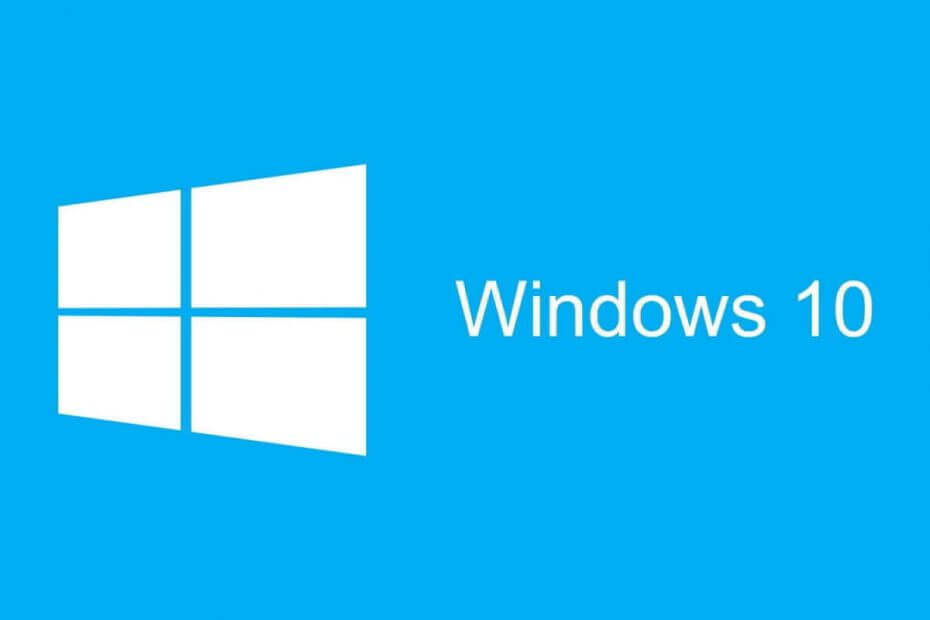
Ta programska oprema bo popravila pogoste napake računalnika, vas zaščitila pred izgubo datotek, zlonamerno programsko opremo, okvaro strojne opreme in optimizirala vaš računalnik za največjo zmogljivost. Odpravite težave z računalnikom in odstranite viruse v treh preprostih korakih:
- Prenesite orodje za popravilo računalnika Restoro ki je priložen patentiranim tehnologijam (patent na voljo tukaj).
- Kliknite Zaženite optično branje najti težave s sistemom Windows, ki bi lahko povzročale težave z računalnikom.
- Kliknite Popravi vse za odpravljanje težav, ki vplivajo na varnost in delovanje vašega računalnika
- Restoro je prenesel 0 bralci ta mesec.
DirectPlay je zastarela knjižnica API, ki je bila sestavni del prejšnje različice Različice DirectX. Vendar je Microsoft DirectPlay na stran postavil Igre za Windows Live. Ker je DirectPlay zastarel, posodobitev iger v sistemu Windows ni več potrebna.
Vendar je DirectPlay še vedno bistvenega pomena za zagon igre pred letom 2008 v sistemu Windows 10. Zato nekatere starejše igre ne delujejo brez DirectPlay.
Če igra ali aplikacija potrebuje DirectPlay, se odpre okno z navedbo Aplikacija v računalniku potrebuje naslednjo funkcijo sistema Windows DirectPlay.
Ali prihaja do te napake DirectPlay v sistemu Windows 10? V tem primeru lahko tako omogočite DirectPlay.
Kako lahko popravim napake DirectPlay v sistemu Windows 10?
- Namestitev DirectPlay
- Prilagodite protivirusno programsko opremo
- Zaženite igro v združljivem načinu
- Uporabite orodje za odpravljanje težav z združljivostjo programov
1. Namestitev DirectPlay
- Če želite omogočiti DirectPlay, najprej pritisnite bližnjično tipko Win + R, da odprete Run.
- Nato v zagon vnesite Nadzorna plošča in kliknite v redu .
- Kliknite Programi in funkcije, da odprete pripomoček za odstranjevanje.
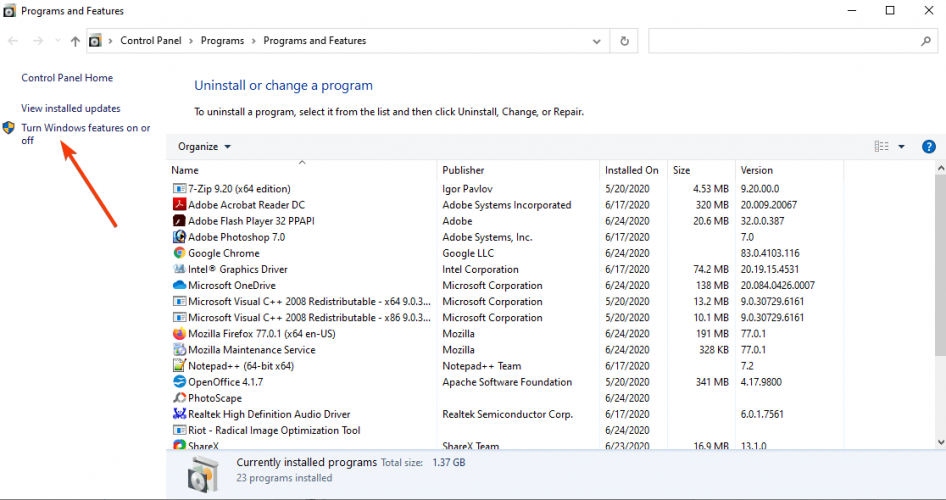
- Kliknite Vklopite ali izklopite funkcije sistema Windows.
- Dvojni klik Podedovane komponente če ga želite razširiti, izberite DirectPlay potrditveno polje.
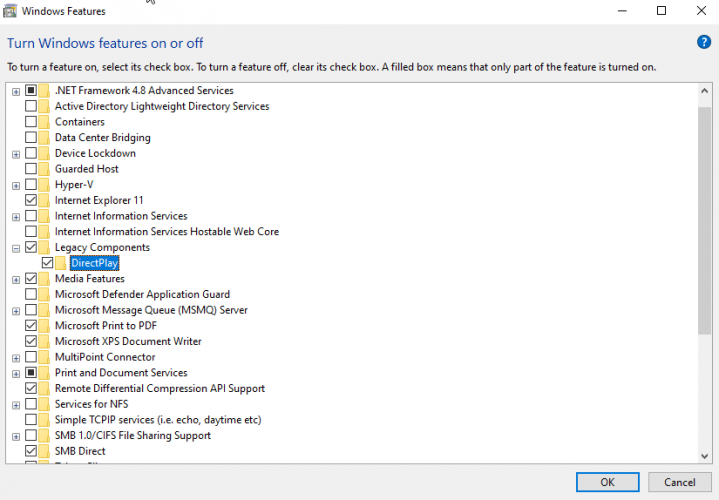
- Po namestitvi DirectPlay znova zaženite namizje ali prenosnik.
Ne morete odpreti nadzorne plošče v sistemu Windows 10? Za rešitev poiščite ta vodnik po korakih.
2. Prilagodite protivirusno programsko opremo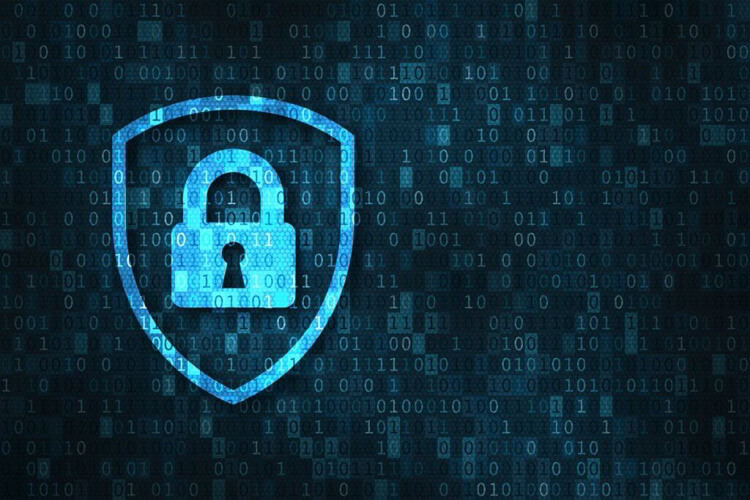
Nekateri uporabniki so navedli, da pri poskusu namestitve DirectPlay dobijo kodo napake 0x80073701. Tako ne morejo namestiti DirectPlay, kot je opisano zgoraj.
V tem primeru morda protivirusna programska oprema blokira DirectPlay. Poskusite samo začasno izključiti protivirusno programsko opremo, kar običajno lahko storite prek kontekstnih menijev ikone sistemske vrstice protivirusnih programov.
Vendar ne pozabite, da so si razvijalci protivirusnih programov v zadnjih letih prizadevali, da bi izpolnili zahteve različnih načinov dejavnosti, ki bi jih uporabniki morda potrebovali. Zato danes veliko protivirusnih orodij ponuja načine združljivosti z igrami.
Tako je tudi z BullGuard, ki je Game Booster predstavil v vseh njegovih protivirusnih načrtih.
Funkcija Game Booster ne moti igralnih možnosti. Nasprotno, omogoča vam popolno varnost, tako da vam ni treba žrtvovati varnosti zaradi uspešnosti. Blokira pojavna okna in druge prekinitve, da vam zagotovi kar najbolj gladko igralno izkušnjo, včasih celo pospeši igre.

BullGuard Antivirus
Z BullGuardom lahko varno igrate svoje najljubše igre in hkrati zaščitite svojo napravo ter deluje z optimalno hitrostjo.
Obiščite spletno mesto
3. Zaženite igro v združljivem načinu
- Najprej pritisnite gumb File Explorer v opravilni vrstici sistema Windows 10.
- Odprite mapo, ki vključuje datoteko .exe igre.
- Z desno miškino tipko kliknite datoteko .exe igre in izberite Lastnosti v kontekstnem meniju, nato izberite zavihek Združljivost.
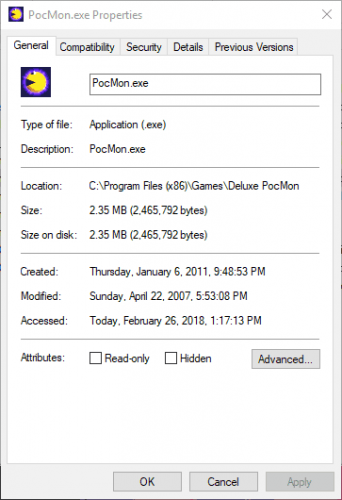
- Kliknite Zaženite ta program v načinu združljivosti za potrditveno polje.
- Nato v spustnem meniju izberite prejšnjo platformo Windows. Izberite operacijski sistem Windows, ki je bil ob zagonu igre najnovejša platforma.
- Poleg tega izberite Zaženite ta program kot skrbnik možnost.
The Združljivostni način nastavitev lahko pride prav za zagon starejših iger v sistemu Windows. Igra bo omogočila uporabo nastavitev iz prejšnjega sistema Windows OS.com
Za vas ni več težav z File Explorerjem. Vse jih popravite s pomočjo tega obsežnega vodnika!
4. Uporabite orodje za odpravljanje težav z združljivostjo programov
- Tip kompatibilnost v iskalno polje.
- Izberite Zaženi za Programi za starejše različice sistema Windows možnost odpiranja.
- Kliknite Napredno in izberite Zaženi kot skrbnik in pritisnite na Naslednji .
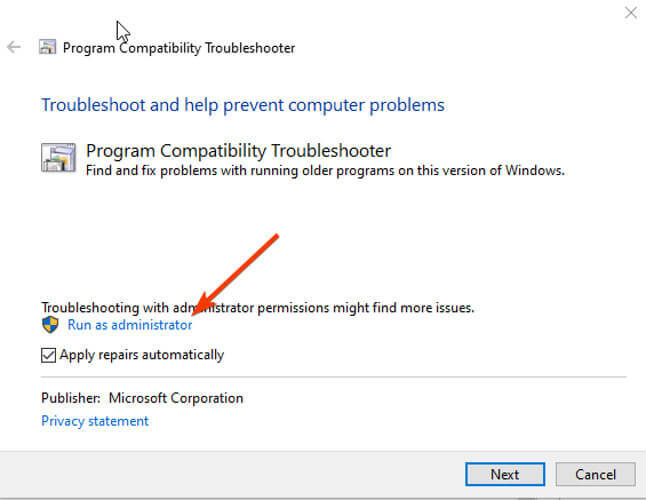
- Nato izberite igro s seznama ali izberite Ni na seznamu, kliknite Naslednji in pritisnite Brskaj gumb, da izberete igro, ki jo želite popraviti.
- Ko izberete igro, pritisnite Naslednji, da se pomaknete med rešitvami orodja za odpravljanje težav.
Tako lahko omogočite DirectPlay v operacijskem sistemu Windows 10 in izberete nastavitev načina združljivosti za zagon iger, ki so starejše od najnovejših platform Windows.
Upoštevajte, da boste morda morali omogočiti tudi DirectPlay za nekatere emulatorje retro iger. Preveri to objavo za nadaljnje nasvete za vodenje zastarelih iger.
Če imate še kakšno vprašanje, ga pustite v spodnjem oddelku za komentarje in vsekakor si ga bomo ogledali.
 Še vedno imate težave?Popravite jih s tem orodjem:
Še vedno imate težave?Popravite jih s tem orodjem:
- Prenesite to orodje za popravilo računalnika ocenjeno z odlično na TrustPilot.com (prenos se začne na tej strani).
- Kliknite Zaženite optično branje najti težave s sistemom Windows, ki bi lahko povzročale težave z računalnikom.
- Kliknite Popravi vse odpraviti težave s patentiranimi tehnologijami (Ekskluzivni popust za naše bralce).
Restoro je prenesel 0 bralci ta mesec.
Pogosto zastavljena vprašanja
Igre lahko namestite na klasičen način; težava je morda v tem, ko jih poskušate zagnati. Morda se prikaže napaka igra ali program ne more zagnati v sistemu Windows 10, vendar imamo ravno pravi vodnik, ki vam bo pomagal.
Ker je DirectPlay API znotraj komponente DirectX, ne bi smel povzročati težav z drugimi komponentami v računalniku.
Windows 10 ne vključuje načina Windows XP, vendar lahko še vedno uporabljate navidezni stroj z nameščenim XP.


